如何使用計算機的可靠性監視器
通過按Windows R,打開控制,導航到安全性和維護>維護>查看可靠性歷史記錄或搜索“可靠性”並選擇視圖可靠性歷史記錄來打開可靠性監視器。 2。了解顯示系統穩定性指數(1-10)和每日事件的可靠性圖表:重點“ x”,用於關鍵事件,黃色! ”發生錯誤,警告和信息事件。 3.分析穩定性下降,通過審查最近的事件,例如更新,驅動程序安裝或應用程序崩潰。 4.檢查事件詳細信息,包括程序名稱失敗,錯誤代碼和時間戳,以指導修復程序,例如回滾驅動程序,重新安裝應用程序或運行Windows Update Difecthoteser。 5。在系統更改後主動使用該工具,與事件查看器配對以進行更深的日誌,並記住它需要手動檢查,因為它缺乏實時警報,但它有效地將故障排除從猜測工作轉換為目標過程。

Windows中的可靠性監視器是一種內置工具,可幫助您跟踪系統穩定性,查看錯誤歷史記錄並確定諸如崩潰,更新失敗或應用程序錯誤之類的問題。在解決重複問題問題時,這特別有用。這是有效使用它的方法。
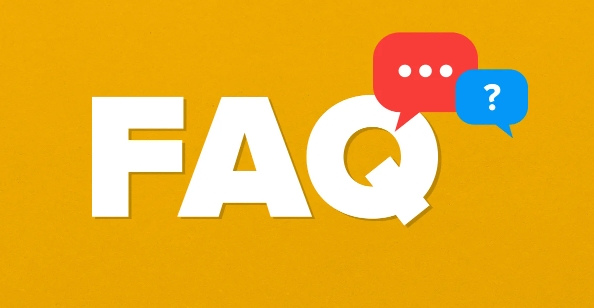
開放可靠性監視器
訪問該工具:
- 按Windows R打開“運行”對話框。
- 鍵入
control並按Enter打開控制面板。 - 將視圖設置為大圖標或小圖標,然後單擊安全性和維護。
- 擴展維護,然後單擊查看可靠性歷史記錄。
或者,按Windows s ,鍵入“可靠性”,然後從搜索結果中選擇“可靠性歷史記錄”。
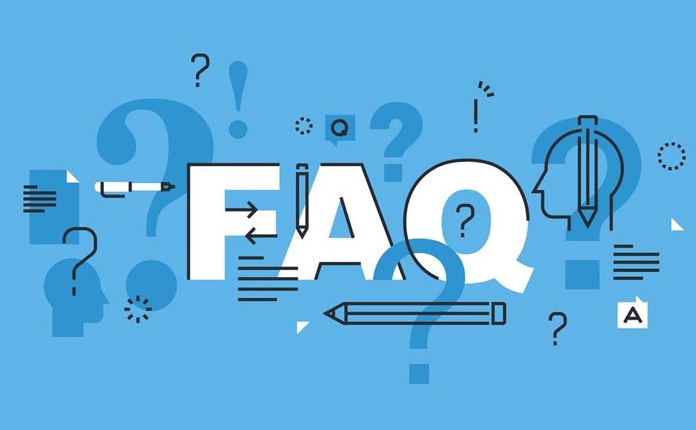
了解可靠性圖表
打開後,您會看到帶有系統穩定指數的每週圖表(從1到10)。較高的數字意味著更好的穩定性。
在圖表下,每天顯示以下事件:
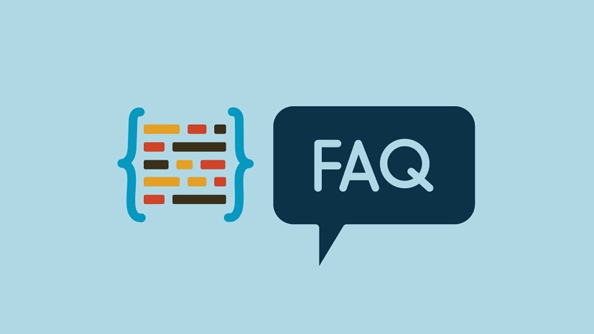
- 關鍵事件(紅色“ X”) - 系統崩潰,硬件故障或引導故障。
- 錯誤事件(黃色“!”) - 應用程序崩潰或失敗的安裝。
- 警告- 通常與維護或軟件更改有關。
- 信息事件- 成功更新或程序安裝。
單擊任何一天,查看該日期的詳細事件日誌。
分析和解決問題
當您注意到穩定性下降時(例如,索引從9下降到3),請按照以下步驟:
-
回顧最近的更改:在穩定性下降之前查找事件。普通罪魁禍首:
- 失敗的Windows更新
- 驅動程序安裝
- 軟件崩潰
- 意外關閉
-
檢查事件詳細信息:單擊事件以查看:
- 失敗申請或服務的名稱
- 錯誤代碼或說明
- 發生的時間
-
使用解決方案的錯誤詳細信息:例如:
- 如果驅動程序更新導致崩潰,請考慮通過設備管理器將其滾動。
- 如果應用程序反复崩潰,請嘗試重新安裝或檢查更新。
- 失敗的更新可能需要運行Windows更新故障排除。
有效使用的專業提示
- 更改後監視:安裝新軟件,驅動程序或更新後,打開可靠性監視器以儘早發現問題。
- 與事件查看器結合使用:為了進行更深入的分析,請右鍵單擊事件,然後選擇查看技術細節(如果有),可以打開更多日誌的事件查看器。
- 沒有實時警報:該工具不會通知您問題,這是為了手動審查。定期檢查它,或者您的PC採取行動時。
可靠性監視器不會解決問題本身,但這是一個有力的診斷起點。通過跟踪何時出現問題以及它們之前的問題,您可以查明原因並採取針對性的行動。基本上,這將猜測工作變成了明智的故障排除。
以上是如何使用計算機的可靠性監視器的詳細內容。更多資訊請關注PHP中文網其他相關文章!

熱AI工具

Undress AI Tool
免費脫衣圖片

Undresser.AI Undress
人工智慧驅動的應用程序,用於創建逼真的裸體照片

AI Clothes Remover
用於從照片中去除衣服的線上人工智慧工具。

Stock Market GPT
人工智慧支援投資研究,做出更明智的決策

熱門文章

熱工具

記事本++7.3.1
好用且免費的程式碼編輯器

SublimeText3漢化版
中文版,非常好用

禪工作室 13.0.1
強大的PHP整合開發環境

Dreamweaver CS6
視覺化網頁開發工具

SublimeText3 Mac版
神級程式碼編輯軟體(SublimeText3)
 如何通過防火牆Windows 10允許或阻止程序10
Aug 11, 2025 am 09:18 AM
如何通過防火牆Windows 10允許或阻止程序10
Aug 11, 2025 am 09:18 AM
Windows防火牆將阻止受信任的程序訪問Internet。但是現在,您很容易通過Windows防火牆不可單擊的Windows防火牆允許程序或功能。這篇文章將向您展示如何通過防火牆Windows 10允許程序。
 如何使用計算機進行直播
Aug 14, 2025 pm 12:03 PM
如何使用計算機進行直播
Aug 14, 2025 pm 12:03 PM
Ensureyourcomputermeetsminimumspecs(i5/i7,8GBRAM,16GBrecommended),useaqualitywebcamorcamera,externalmicrophoneforclearaudio,properlighting,andawiredinternetconnectionwithatleast5–10Mbpsuploadspeed.2.ChoosestreamingsoftwarelikeOBSStudio,StreamlabsDesk
 如何使用計算機的可靠性監視器
Aug 13, 2025 am 11:34 AM
如何使用計算機的可靠性監視器
Aug 13, 2025 am 11:34 AM
OpenReliabilitile MonitorBypressingWindows R,TypingControl,導航tosecurityandmaintenance>“維護”> ViewReliability History,orbysearching“可靠性”和SelectingViewReliability History.2.ceSserttherelliability Charterliability Chartingshartshartshartshortshortshortshingthewingsystem
 如何將iPad用作Windows上的第二台顯示器
Aug 22, 2025 am 02:36 AM
如何將iPad用作Windows上的第二台顯示器
Aug 22, 2025 am 02:36 AM
快速linkspacedeskdeskreensplashtopluna displayDuet displaysecond屏幕提供更多工作空間,但它們是有代價的。幸運的是,您可以使用第三方工具將iPad變成Windows PC的高分辨率輔助顯示,因為
 筆記本電腦沒有聲音怎麼調出來?一鍵恢復蘋果筆記本沒聲音的步驟
Aug 14, 2025 pm 06:48 PM
筆記本電腦沒有聲音怎麼調出來?一鍵恢復蘋果筆記本沒聲音的步驟
Aug 14, 2025 pm 06:48 PM
筆記本電腦無聲?輕鬆排查解決!筆記本電腦是日常工作學習的必備工具,但有時會遇到無聲的困擾。本文將為您詳細分析筆記本電腦無聲的常見原因及解決方法。方法一:檢查音量及音頻設備連接首先,檢查系統音量設置是否正常。步驟一:點擊任務欄音量圖標,確認音量滑塊未處於靜音狀態,且音量大小合適。步驟二:在音量控制面板中,檢查“主音量”和“麥克風”音量設置,確保所有應用程序的音量均已正確調整。步驟三:如果您使用耳機或外接音箱,請檢查設備是否已正確連接並開啟。方法二:更新或重置音頻驅動程序過時的或損壞的音頻
 如果您的PS4數字購買丟失該怎麼辦
Aug 25, 2025 pm 04:23 PM
如果您的PS4數字購買丟失該怎麼辦
Aug 25, 2025 pm 04:23 PM
CheckyourPS4LibraryunderPurchasedtoconfirmtheitemisn’talreadylistedfordownload.2.Ensureyou’reloggedintothecorrectPSNaccountbyverifyingyourlogindetailsandcheckingtransactionhistoryataccount.sony.com.3.Re-downloadtheitemfromthePlayStationStoreusingtheR
 ipad沒有聲音怎麼回事顯示耳機模式(平板電腦開了音量卻沒聲音如何恢復)
Aug 14, 2025 pm 06:42 PM
ipad沒有聲音怎麼回事顯示耳機模式(平板電腦開了音量卻沒聲音如何恢復)
Aug 14, 2025 pm 06:42 PM
iPad突然無聲?別慌!這篇指南將帶你排查iPad無聲的各種原因並提供相應的解決方法,助你快速恢復聲音! iPad無聲的原因有很多,例如溫度過高、系統故障、耳機連接問題等等。讓我們一步步排查:一、檢查音頻來源首先,確認無聲是iPad本身,還是連接的耳機或藍牙設備。如果是外接設備無聲,請嘗試重新連接或重啟設備。如果是iPad本身無聲,請繼續以下步驟。二、檢查音量和靜音設置iPad無聲可能是因為音量意外調低或靜音開啟。請嘗試:長按音量增加鍵,查看音量是否已調至最低。檢查iPad是否處
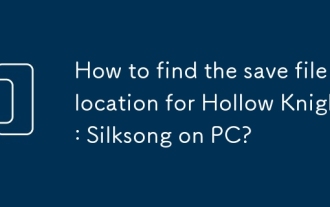 如何找到Hollow Knight的保存文件位置:PC上的Silksong?
Aug 20, 2025 am 01:11 AM
如何找到Hollow Knight的保存文件位置:PC上的Silksong?
Aug 20, 2025 am 01:11 AM
ifyoucan'tfindhollowknight:silksongsavefiles,turtheSesps:1.check%localappdata%\ hollowknightsilksong.2.lookinsteamuserdatafolders.3.useasymboliclinktottotracktotrackWhereTheGamesaveMeSavesavesData。








